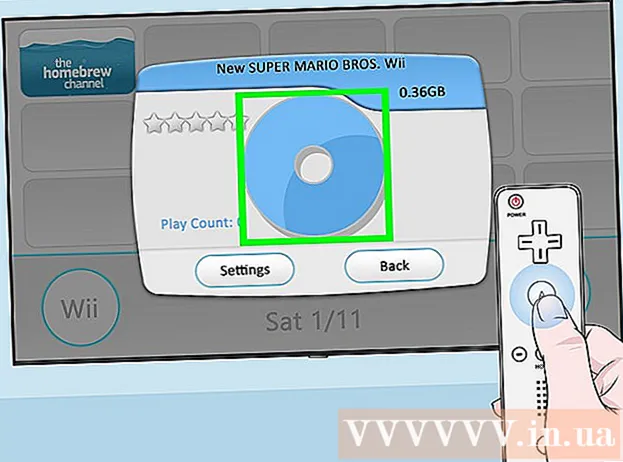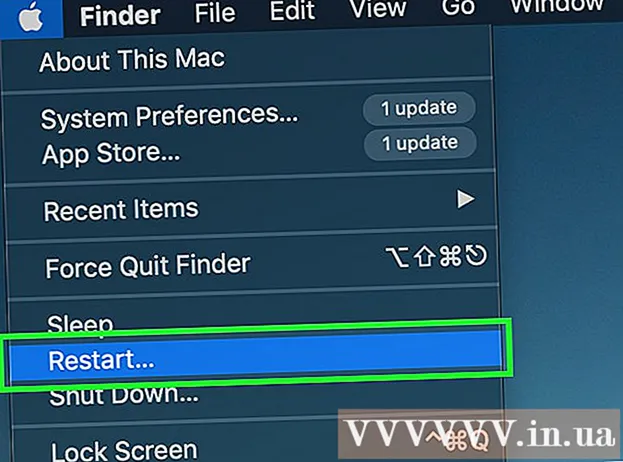Schrijver:
Peter Berry
Datum Van Creatie:
12 Juli- 2021
Updatedatum:
1 Juli- 2024

Inhoud
Laptops zijn meer dan mobiele computers voor eenvoudig werk. Door verbinding te maken met uw tv, kunt u er een echte entertainmenthub van maken, uw favoriete Netflix- en Hulu-inhoud bekijken, YouTube-video's afspelen en alle beschikbare media. Je speelt games op het grote scherm en je hoeft je ogen niet te belasten om documenten op te stellen met het laptopscherm. In het volgende artikel wordt uitgelegd hoe u dat moet doen.
Stappen
Deel 1 van 2: De basisprincipes van verbindingen
- Bepaal de video-uitgangspoort van de laptop. Er zijn veel soorten uitvoerpoorten en misschien wordt uw laptop geleverd met meer dan één. Hoewel ze zich soms aan de zijkanten bevinden, bevinden ze zich meestal op het achterpaneel van de laptop. Als u van plan bent uw MacBook op een tv aan te sluiten, raadpleegt u de instructies die specifiek zijn voor dit model.
- De VGA-poort is bijna rechthoekig met 15 pinnen verdeeld over 3 rijen. Het is de poort die wordt gebruikt om de laptop op het extra stopcontact aan te sluiten.

- De S-videopoort is rond met 4 of 7 pinnen.

- De AV-poort is een ronde aansluiting, meestal in geel gesymboliseerd.

- De digitale video-interface (DVI) -poort is rechthoekig met 24 pinnen gelijkmatig verdeeld over 3 rijen. Het is bedoeld voor gebruik met verbindingen met een hoge resolutie.

- De High Definition Multimedia Interface (HDMI) -poort ziet eruit als een USB-poort, maar is langer en dunner. Deze poort verschijnt sinds 2008 op laptops en wordt ook gebruikt voor verbindingen met een hoge resolutie.

- De VGA-poort is bijna rechthoekig met 15 pinnen verdeeld over 3 rijen. Het is de poort die wordt gebruikt om de laptop op het extra stopcontact aan te sluiten.
- Bepaalt het type video-invoerpoort van de tv. Afhankelijk van of het een standaard-tv of een HD-tv is, wordt uw tv geleverd met bepaalde soorten video-invoerpoorten. Video-invoerpoorten bevinden zich meestal aan de achterkant van de tv. In sommige gevallen kan het echter ook aan één kant zitten.
- Standaard-tv's hebben een AV- of S-videopoort. De weergave zal echter niet zo scherp zijn als op normale computerschermen.

- HD-tv's hebben mogelijk VGA-, DVI- of HDMI-poorten. VGA-aansluitingen leveren een analoog signaal, terwijl DVI- en HDMI-aansluitingen digitale signalen van hogere kwaliteit bieden.

- Standaard-tv's hebben een AV- of S-videopoort. De weergave zal echter niet zo scherp zijn als op normale computerschermen.
- Gebruik een geschikte videokabel om uw laptop en tv aan te sluiten. Als er meerdere keuzes zijn (zoals VGA, S-video en HDMI), gebruik dan de aansluiting van de hoogste kwaliteit. HDMI is de standaard voor laptops en nieuwere HD-tv's. Daarom biedt het de hoogste kwaliteit en vereist het de minste aanpassing in instellingen.
- Als de video-uitvoerpoort op uw laptop van hetzelfde type is als de tv-invoerpoort, gebruikt u aan beide uiteinden een kabel met hetzelfde type connector.

- Als de uitgangspoort van je laptop verschilt van de ingangspoort van de tv, heb je een adapterkabel nodig. De converter wordt gebruikt om DVI naar HDMI of VGA naar AV-formaat om te zetten. U kunt ook een adapterkabel gebruiken om de USB-poort op de computer aan te sluiten op de HDMI-poort op de tv als de laptop geen HDMI-poort heeft. Omvormers leiden vaak tot verlies van beeldkwaliteit, vooral bij golfsignalen. Gebruik ze dus indien mogelijk niet.

- Hoewel merkgebonden HDMI-kabels vaak erg hoog geprijsd zijn, kan bijna elke HDMI-kabel het signaal naar de tv sturen zonder kwaliteitsverlies.
- Als de video-uitvoerpoort op uw laptop van hetzelfde type is als de tv-invoerpoort, gebruikt u aan beide uiteinden een kabel met hetzelfde type connector.
- Gebruik indien nodig een extra audiokabel. Bij sommige computers en HD-tv's kan de laptop met slechts één kabel op de audio- en videocomponenten van de tv worden aangesloten, maar voor de meeste is een aparte video- en audiokabel nodig.
- Als je je laptop via HDMI op een tv aansluit, heb je geen audiokabel nodig omdat HDMI zowel audio- als videosignalen doorgeeft. Elke andere verbinding vereist een aparte audiokabel.

- De audio-uitgang van de laptop is een 3,5 mm-aansluiting, gemarkeerd met een koptelefoonpictogram. U kunt de audiokabel van hieruit aansluiten op de audio-ingang van de tv (indien beschikbaar) of de externe luidsprekerset (als de tv geen audio-ingang heeft).

- Zorg er bij het aansluiten van een audiokabel voor dat u verbinding maakt met de audiopoort die overeenkomt met de video-ingangspoort.
- Als je je laptop via HDMI op een tv aansluit, heb je geen audiokabel nodig omdat HDMI zowel audio- als videosignalen doorgeeft. Elke andere verbinding vereist een aparte audiokabel.
Deel 2 van 2: laptop aansluiten op tv
Zet de laptop uit. Voor oudere aansluitingen is het raadzaam om de laptop uit te schakelen wanneer u verbinding maakt met de tv. Wat de HDMI-aansluiting betreft, is dat niet nodig.
Sluit de videokabel van de video-uitgang van uw laptop aan op de video-ingang van uw tv.
Selecteer het juiste ingangssignaal voor de tv. De meeste tv's hebben een ingangsconnector die is gemarkeerd om overeen te komen met de selecties van het ingangssignaal van de tv. Schakel over naar het gebruik van de juiste ingang voor de aansluiting op uw laptop. Raadpleeg indien nodig de instructiehandleiding van de tv.
- U moet de tv inschakelen zodat de computer de tv herkent als een weergaveapparaat.
- Zet de laptop aan. Op dit moment zullen er verschillen zijn in de werking van het weergeven van beelden op tv tussen verschillende camera's. Bij sommige camera's worden de beelden direct op de tv weergegeven of tegelijkertijd op beide schermen weergegeven. Anderen eisen dat u meer doet.
- Geef afbeeldingen weer op tv. Veel laptops hebben een "Display" -toets die wordt gebruikt via de Fn (Functie) -toets. Deze toets helpt u om te schakelen tussen de beschikbare weergaveopties. Je kunt het op beide schermen met dezelfde inhoud weergeven of gewoon op één scherm (laptop of tv).
- Gebruikers van Windows 7 en 8 kunnen op de toetsencombinatie Windows + P drukken om het menu Project te openen en een beeldscherm te selecteren.
- Als u niet met een van de bovenstaande opties kunt werken, klikt u met de rechtermuisknop op het scherm en selecteert u Eigenschappen / Schermresolutie. Gebruik het menu "Meerdere beeldschermen" om te kiezen hoe de afbeelding op tv wordt weergegeven.
- Pas indien nodig de schermresolutie aan. De resoluties van laptops en tv's zijn vaak inconsistent. Dit geldt vooral voor oudere tv's. Klik met de rechtermuisknop op het bureaublad, kies Eigenschappen / Schermresolutie en selecteer de monitor waarvan u de resolutie wilt wijzigen.
- De meeste HD-tv's kunnen tot 1920 x 1080-standaard weergeven, hoewel een paar beperkt zijn tot 1280 x 720. Beide hebben een beeldverhouding van 16: 9 (breedbeeld).
- Als het beeld wazig of onduidelijk is, moet u mogelijk uw laptop tijdelijk loskoppelen en de resolutie aanpassen voordat u deze weer op de tv aansluit. Om tussen actieve beeldschermen te wisselen, moet je laptop dezelfde resolutie hebben als de tv.
- Past het vergrotingsniveau van de tv aan. Sommige tv's zullen proberen zich aan te passen aan verschillende beeldverhoudingen door het beeld te vergroten. Als u merkt dat het scherm aan de randen is afgesneden wanneer u tv kijkt, controleert u de tv-instellingen om er zeker van te zijn dat de vergroting niet is ingeschakeld. advertentie
Advies
- Als de laptop is aangesloten op een HD-tv, worden sommige items misschien alleen op de tv weergegeven, maar niet op het laptopscherm. Dit is volkomen normaal. Koppel de tv los van de tv om ze weer op het laptopscherm te laten verschijnen.
- Als kabels moeilijk te bedienen zijn, koop dan draadloze mediaoverdrachtapparatuur. Ze zijn gemakkelijker te gebruiken en compacter.